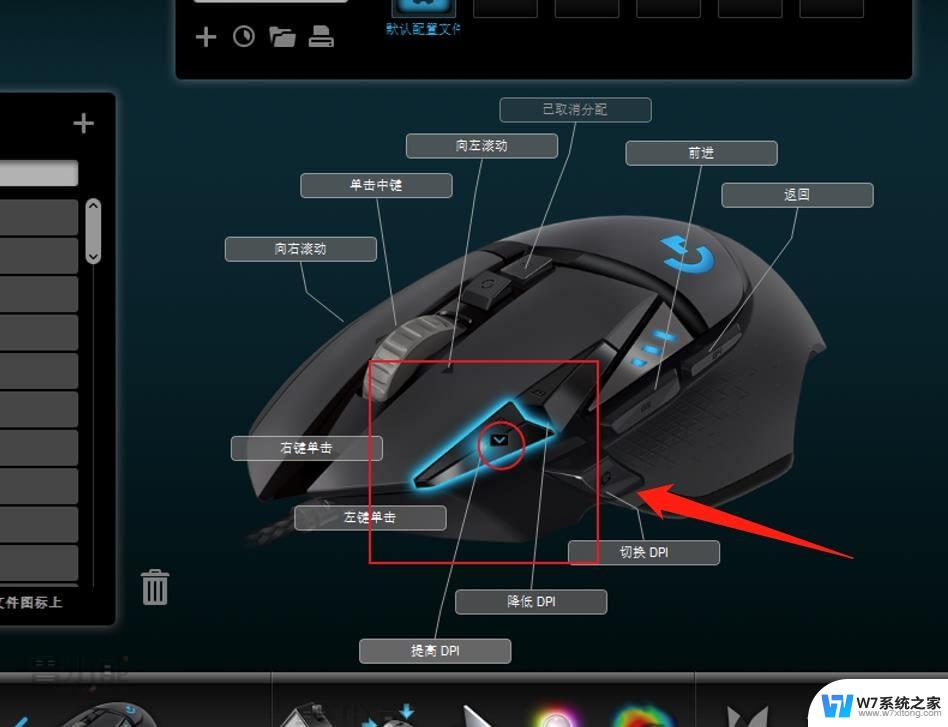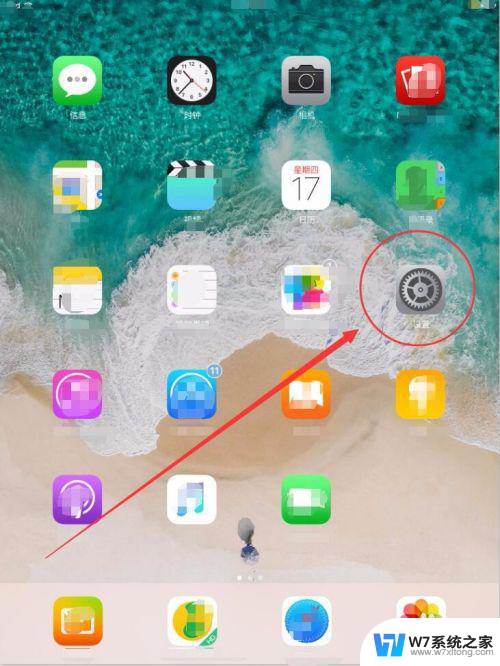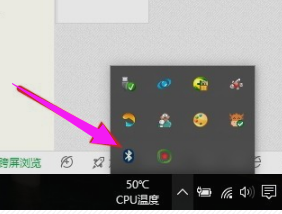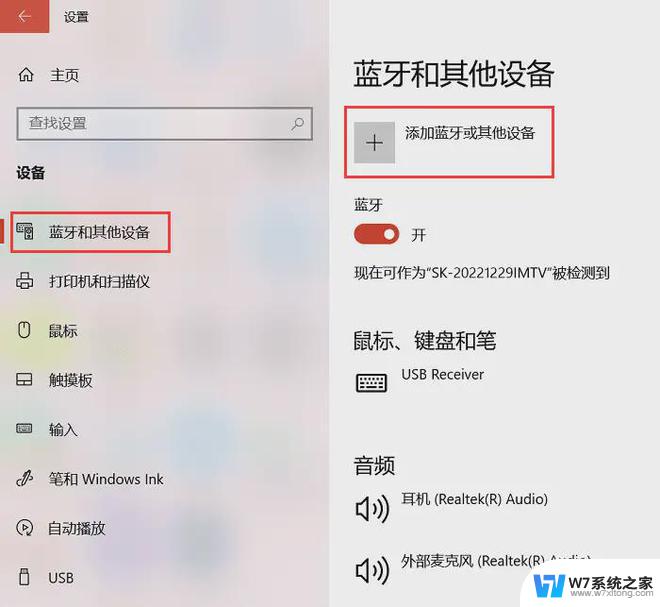罗技的蓝牙键盘怎么连接 怎样连接罗技蓝牙键盘和电脑
更新时间:2024-03-11 17:06:55作者:xiaoliu
在现代科技日益发展的今天,蓝牙键盘已经成为许多人使用电脑的常见选择,罗技作为一家着名的电子设备制造商,推出了许多高质量的蓝牙键盘产品。如何连接罗技的蓝牙键盘和电脑呢?连接蓝牙键盘不仅可以提高使用体验,还能使我们在办公或娱乐时更加便捷。接下来我们将详细介绍如何连接罗技蓝牙键盘和电脑的方法。
步骤如下:
1.首先我们需要检查键盘后面的电池有没有安装,其次安装上的电池还有没有电。是一个十分关键的步骤。

2.接下来我们会看到在键盘的左上角有一个小圆点样的东西,它就是开关。我们上下移动它来将其打开。

3.然后我们在手机上找到键盘的蓝牙信号,点击该信号进行连接。这时手机会跳出一个需要输入配对码的界面,直接在键盘上输入该配对码。
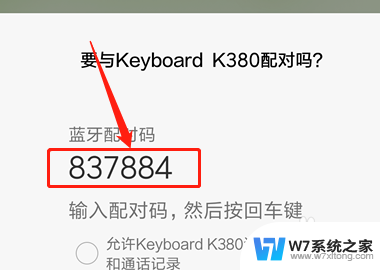
4.最后键盘上指示灯闪烁,稍待片刻即可完成连接,就能使用键盘来实现输入工作。

以上是罗技蓝牙键盘的连接步骤,如果还有不清楚的用户,可以参考以上小编的操作步骤,希望对大家有所帮助。